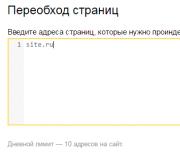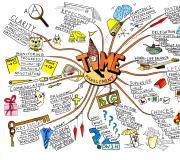Не проходит звонок по скайпу. Skype сбрасывает звонки — Что делать, если Скайп сбрасывает звонок (почему пропадает связь)
Вполне возможно, что при попытке связаться со своими близкими или друзьями вы столкнетесь с тем, что не проходит звонок в "Скайпе". К сожалению, такое случается, но не стоит отчаиваться и отсекать этот способ общения. Данная проблема легко устраняется, в этой статье мы как раз и разберемся, как ее решить.
Изначально, конечно, нужно будет узнать саму причину неполадок, но, к счастью, их не так уж и много, поэтому поговорим о каждой по очереди.
Неполадки в соединении
Первое, на что пеняет каждый пользователь Skype, - плохое соединение. Это самая распространенная проблема. К сожалению, если не проходит звонок в "Скайпе" по причине неполадок в соединении, то решения нет. Можно лишь проанализировать ситуацию и сделать естественные выводы. Например, что стоит сменить провайдера.
Итак, чтобы удостовериться в том, что не проходит звонок в "Скайпе" по причине нестабильного интернет-соединения, вам нужно проверить его. Дело в том, что Skype при низкой скорости интернета не дает звонить абоненту. Чтобы проверить, вы можете воспользоваться специальными утилитами или же посетить сайт, на котором доступна эта проверка.

Можно, конечно, не заморачиваться и просто открыть браузер. Если интернет "слабый", то вы сразу же это заметите, так как страницы будут загружаться очень долго или вовсе не будут загружаться.
Чтобы побороть эту проблему, можно позвонить своему провайдеру и у него выяснить, почему скорость такая низкая. Другой же вариант заключается в ожидании. Если у вас до этого скорость интернета была в порядке, то, вполне возможно, что проблема ее снижения временна.
Неполадки с микрофоном
Как странно бы это ни звучало, но иногда не проходит звонок в "Скайпе" потому, что существуют неполадки с микрофоном. Но перед тем как бороться с этой проблемой, нужно удостовериться, что виновен именно микрофон. К счастью, сделать это очень просто. В таком случае звонок проходит и ваш собеседник даже способен поднять трубку, но, как только он это делает, связь прерывается. Если это так, то виновен микрофон.
Решение проблемы
Итак, почему не проходит звонок в "Скайпе", мы выяснили, теперь разберемся, как с этим бороться. Для этого вам нужно:
- В окне программы нажать на пункт "Инструменты". Он располагается на верхней панели.
- В выпадающем меню найти пункт "Настройки" и нажать по нему левой кнопкой мыши.
- В появившемся окне выбрать "Настройка звука" - раздел располагается в левой части окна.
- Посмотреть на блок "Микрофон".

Здесь вы должны выяснить, тот ли микрофон используется. Сделать это просто, рядом с надписью "Микрофон" есть выпадающий список, там вы можете выбрать тот микрофон, который хотите. Обратите внимание также на надпись "Громкость". Рядом с ней есть ползунок, если говорить в микрофон, то он должен заполниться зеленым цветом - это означает, что микрофон исправен. Кстати, иногда помогает переустановка драйвера на микрофон.
Теперь вы знаете ответ на вопрос: "Не проходит звонок в "Скайпе", что делать?" Если данные способы решения проблемы вам не помогли, то, скорее всего, у вас неполадки с операционной системой или же с самой программой. В этом случае попытайтесь переустановить их.
Основная функция Скайпа – это звонки. Он дает возможность совершать звонки в любую точку планеты. После того, как вы установили программу Skype вам кажется, что сейчас вы начнете общаться с друзьями, родными и близкими, но звонить вы еще не умеете. Сегодня мы расскажем о том, как звонить по Скайпу бесплатно и совершать платные вызовы. Звонки в Skype делятся на два типа: голосовые и видеозвонки. Для голосовых звонков требуется микрофон и динамик, а для видео нужна будет еще и веб-камера. После того как мы разобрались в видах стоит перейти к самой инструкции по звонкам.
Подготовка Скайпа к звонкам
Перед тем, как звонить через Скайп, вам необходимо настроить и проверить его. Для этого есть функция тестового звонка, позволяющая настроить микрофон и динамик для работы в Skype (см.). Для того чтобы совершить найдите в контактах Скайпа Echo/Sound Test Service.
- вирусного заражения операционной системы;
- пиратской версии программного обеспечения (ОС);
- неправильной, "кривой" установки;
- системного сбоя;
- устаревшей версии Windows;
- неполадок в настройках "Скайпа" (звук, видео, принятие и совершение звонков);
- низкой скорости подключения к сети;
- отсутствия подключения к Интернету.
Понятно, почему не звонит "Скайп". Но как бороться с данной проблемой? Какие еще действия может предпринять пользователь для того, чтобы восстановить работоспособность программы?

Боремся с неполадками
Все зависит от ситуации. На самом деле достаточно отыскать причину появления сбоя. И тогда получится понять, как действовать. Пользователю предлагается:
- Обновить операционную систему и "Скайп". Для первого действия придется воспользоваться центром обновления Windows . Версию "Скайпа" рекомендуется устанавливать последнюю.
- Пролечить компьютер от вирусов и шпионов.
- Отключить антивирусную систему на момент работы со "Скайпом".
- Включить в настройках файрвола принятие "Скайпа".
- Перезапустить программу. Если причина в сбое, то этот прием действительно поможет.
- Проверить скорость подключения к Интернету. Если сети нет, работать со "Скайпом" бесполезно. Когда скорость Интернета низкая, необходимо сделать все для того, чтобы повысить ее. Хорошо помогает отключение фоновых и активных программ , использующих Интернет, и приостановка загрузки файлов оттуда.
- Наладить Посмотреть необходимо пункты "Настройка звука", "Настройка видео", "Звонки". Например, иногда выясняется, что стоит запрет на принятие или осуществление звонков. Это и будет ответом на вопрос о том, почему "Скайп" не звонит собеседнику.
Одной из самых популярных программ для связи является Skype. В этой программе можно отправлять сообщения, делать звонки в любую точку земного шара и устраивать рабочие конференции. Но что делать, если скайп начал сбрасывать звонки?
При открытии официального сайта Skype вы сможете увидеть, сколько всего полезного и нужного может предоставить вам одна программа. Также вы наткнетесь на такую фразу:
Однако нередко пользователи могут столкнуться с проблемой, которая затрудняет работу программы или вовсе лишает возможности использования скайпа. Одна из таких проблем — это когда скайп сбрасывает звонок.
Для начала важно определить причину, по которой может возникать такая ошибка:
- устаревшая версия программы;
- технические работы;
- проблема с микрофоном;
- плохая скорость соединения;
- вирусы.
Попробуем теперь разобраться, что же делать, если вызов сбрасывается.
Устаревшая версия программы
Многие люди не придают значения новым обновлениям программы. Однако зачастую возникающие ошибки, проблемы в работе и многое другое решается именно обновлением программы до самой последней версии.
Чтобы скайп самостоятельно обновлялся до последней версии, необходимо сделать несколько простых шагов.
- Зайдя под своим логином в программу, нажмите кнопку «инструменты».
- В открывшемся окне выберите «дополнительно», как указано на рисунке.
- Нажмите на «автоматическое обновление».
- Затем «включить автоматическое обновление».
- Не забудьте сохранить.

Теперь скайп будет самостоятельно обновляться и не позволит ошибкам влиять на работоспособность.
Если же версия у вас новейшая, но ошибка все еще сохраняется, перейдем к следующей причине.
Технические работы
Иногда бывает, что звонок сбрасывается при технических неполадках на самом сервере. Особенно если вы совершаете звонок не через программу, а прямо на сайте. Для того чтобы проверить, есть ли такая же проблема у других людей, можно воспользоваться сервисом: gruzit.net
Процесс проверки будет очень простым. Достаточно вставить ссылку в окошко, и он выдаст вам результат. Стоит заметить, что проверка может быть неточной. Так как сайт просматривает ссылку самостоятельно и ориентируется на количество запросов по сайту за последнее время. Если запросов было незначительное количество, он может не сообщить об ошибке.
Вот как выглядит сам сайт:

А вот результат, который он выдает:

Для того чтобы получить 100% информацию о текущих технических неполадках, необходимо обратиться в техподдержку на официальном сайте скайпа.
Проблемы в микрофоне
Самой распространенной причиной, по которой может сбрасываться звонок в скайпе, является проблема с микрофоном.
Для того чтобы проверить микрофон, достаточно сделать несколько простых вещей.
- Снова заходим в «инструменты», но на этот раз выбираем другой пункт меню — «настройки звука».
- В открывшемся окне «микрофон» — это то, что вам нужно.
- Попробуйте начать что-то говорить и посмотрите показатели.
- Если бегунок дает показания выше 5-6, то с микрофоном все в порядке.
Вот как это выглядит на практике:

В случае если микрофон показывает низкое значение, требуется замена. С новым микрофоном проблема со сбрасыванием звонка исчезнет.
Плохая скорость соединения
Еще одна из причин, почему при дозвоне может разъединяться связь. Это плохая скорость соединения. Почему такое может произойти и как проверить? Все очень просто.
Для начала необходимо выяснить, есть ли, действительно, проблема в вашем интернет-соединении.
- Выясните нормальную скорость, которая предусмотрена вашим тарифным планом. Это можно сделать, посмотрев на сайте вашего провайдера или же в контракте об услугах.
- Узнав скорость, вы можете воспользоваться сайтом: speedtest.net. На нем вы сможете проверить, какова скорость в режиме реального времени.
На сайте вы увидите вот такую кнопку:
- Нажимаете на кнопку «начать проверку» и получаете результат.
- Если скорость получения и скорость передачи значительно ниже, попробуйте перезагрузить роутер или модем и снова активируйте проверку.
- Проблема осталась — необходимо обратиться к вашему провайдеру. Скорее всего, это и является причиной, по которой скайп сбрасывает звонок.

Вирусы на компьютере против звонков в скайп

Вирусы также способны препятствовать звонку. Если у вас уже стоит надежный антивирус, который тщательно проверяет любое ваше скачивание, то, скорее всего, этой проблемы у вас нет.
Зачастую проблема с вирусами возникает у тех, кто пренебрегает антивирусом, считая, что он тормозит работу системы, не дает возможности посещать сайты с обилием рекламы и т. д.
Но как только возникает какая-то проблема, как, например, неполадки в скайпе, противники антивирусов спешат найти у себя вирусы любой ценой.
- Для тех, кто уже давно пользуется антивирусной программой, достаточно будет запустить легкую или быструю проверку, а также проверку уязвимых мест. То есть тех, куда вы недавно скачивали что-то.
- А те, кто только скачал себе полезную вещь, нуждаются в более глубокой проверке, которая может занять несколько часов. Антивирус проверит все папки на предмет опасностей и поможет вам улучшить работу компьютера.
Прочитав основные причины, которые могли поспособствовать сбросу звонков в скайпе, вы, скорее всего, смогли исправить ошибку, мешающую именно вам. Удачного использования!
Skype использует сложные алгоритмы для передачи голоса и видео по сети интернет. В то время как огромное количество технологических факторов могут повлиять на вашу способность отвечать на звонок Skype, двумя наиболее вероятными виновниками являются ваши собственные настройки вызова и проблемы с конкретной настройкой в Skype. Вы узнаете, почему в Скайпе не идет вызов и что делать в этом случае.
Одной из причин, почему при звонке в Скайпе нет гудков — неполадки в самой службе Скайп или же ваш партнер может неправильно настроить свою систему. Если после выполнения нижеперечисленных действий вы по-прежнему испытываете проблемы, обязательно попросите человека, с которым вы говорите, пройти эти шаги — проблема может быть именно у него.
Первое, что нужно сделать — убедится в качестве связи. Проверьте, активно ли соединение с интернетом и не загружена ли сеть. Если вы или кто-либо из пользователей в вашей сети будет перегружать сеть (загрузка файлов через BitTorrent или просто активное скачивание), у вас будет плохое качество связи. Это одна из причин, почему Скайп не принимает звонки и не звонит, хотя вы в сети. Одним из очевидных признаков перегрузки сети являются искаженные голоса во время звонка. Если плохая связь вы не услышите гудка, так как Скайп не сможет связаться с сетью и совершить вызов.
Чтобы это исправить, закройте все программы для загрузки файлов — как на вашем компьютере, так и на других компьютерах вашей домашней сети и попробуйте повторить звонок в Skype.
Если вы используете Скайп на андроиде, проделайте то же самое, плюс — очистите кэш приложения.
Если гудок все-равно не идет, попробуйте воспользоваться службой тестирования качества связи Скайпа. Она представляет собой контакт «Echo sound test service», который есть в каждом клиенте. Откройте этот контакт и сделайте тестовый дозвон. Служба тестирования попросит вас поговорить в микрофон после звукового сигнала. Она запишет ваши звонки и через несколько секунд воспроизведет ваше сообщение. Это даст гарантию, что все работает правильно — ваш микрофон, динамики и сетевое подключение. Если звонок сработал должным образом, значит с вашей стороны все в порядке. Если гудки не слышны при звонке другому человеку в Skype, это, вероятно, проблема со стороны собеседника: либо он не в сети, либо у него проблемы с интернетом или оборудованием.
Проверьте статус Heartbeat
Если вы не можете нормальную использовать определенную функцию Скайп (в данном случае — звонки), проверьте страницу «Heartbeat Skype» и убедитесь, что со службой все в порядке. Страница «Heartbeat» информирует вас о состоянии системы Skype — при наличии проблем с сетью Skype, вы увидите их на данной странице. Если вы видите красный значок в виде креста, значит, есть проблема. Подождите, пока техническая служба Скайп ее исправит, и попробуйте подключиться позже. Если вы видите зеленый значок в виде галочки — с сетью Скайп все в порядке.

Вы можете получить доступ к этой странице, нажав меню «Справка» в Скайп и выбрав Heartbeat Skype, или открыв веб-страницу heartbeat.skype.com в своем веб-браузере.

Проблема с настройками конфиденциальности
Если вы обнаружили, что не проходит звонок, проверьте настройки конфиденциальности. Возможно собеседник ограничил круг лиц и настроил Skype так, чтобы принимать только от своих контактов (если вы таким не являетесь) или отдельных лиц, автоматически передавая всем другим абонентам сигнал «Занято». Это одна из распространённых причин, почему не звонит Скайп. Это особенно важно, если он использует номер SkypeIn или номер телефона, который вызывающие абоненты могут использовать для связи, даже если не используют Skype.
Также вы можете находиться у абонента в черном списке. В этом случае вы не сможете ни писать ему, ни совершать звонки.
Настройки звука
Также нет гудков в Скайпе банально из-за того, что у вас установлена небольшая громкость в колонках, и вы их просто не слышите. При этом собеседник может уже ответить на звонок. Вы можете протестировать свои колонки с панели «Параметры звука» в окне «Параметры Skype»: — откройте окно «Параметры», нажав «Инструменты и параметры». Проверьте колонки, нажав зеленую кнопку воспроизведения справа от устройства громкоговорителей. Вы должны услышать звук звонка Skype. Если вы его не слышите, попробуйте увеличить громкость или выберите другое устройство в раскрывающемся списке «Динамики» и повторите попытку.

Звуковое оборудование
Если звука воспроизведения на панели «Параметры аудио» нет, проверьте само оборудование. На некоторых гарнитурах и колонках имеются встроенные регуляторы громкости или кнопки отключения звука — вы могли случайно переместить ползунок или щелкнуть переключателем.
Другие проблемы
Во-первых, устаревшие версии могут неправильно принимать вызовы. В этом случае либо не проходит звонок вообще, либо не идут гудки в Скайпе, но собеседник видит входящий вызов. При возникновении проблем с получением звонков, вы должны сначала посетить сайт Skype, чтобы загрузить последнюю версию клиента. В данном случае лучше всего выполнить чистую установку клиента: сначала полностью деинсталлировать его и затем начать установку новой версии.
Во-вторых, мобильные версии Скапа обычно не позволяют вам получать звонки на ваш номер SkypeIn. В этих случаях вы можете переадресовывать вызовы на свой номер сотового телефона. При использовании этого обхода у вас будут те же расходы, что и при вызове Skype-to-phone.
Теперь вы знаете ответ на популярный вопрос «Почему не могу дозвониться в Скайпе нет гудков».
Приветствую!
Данная программа призвана обеспечить голосовое и\или видео общение с другими пользователями через Интернет. Однако случается такое, что программа не может выполнять возложенную на неё обязанность – Skype не соединяет с необходимым абонентом или вовсе отказывается работать. Данный материал призван попытаться разобраться в причинах этого досадного недоразумения, а также исправить сложившее положение и восстановить работоспособность голосового и видео общения посредством Skype.
Текущий статус абонента, которому осуществляется звонок
Если в попытке дозвона до определённого абонента Skype терпит неудачу, то первым делом следует проверить статус человека, которому осуществляется вызов. Это сделать достаточно легко – открыв общий список контактов, обратите внимание на аватарку, которая представляет интересующего вас пользователя. На ней в левом нижнем углу отображается небольшая пиктограмма, по которой можно определить текущий статус абонента. А если вы наведёте стрелку курсора на интересующего вас абонента, то сможете прочесть в более привычном текстовом виде его текущий статус.

Если вы видите у интересующего вас абонента статус «Не в сети», то, скорее всего, у него просто выключен Скайп, или же он собственноручно поставил себе такой статус, дабы не отвлекаться на вызовы в текущий момент. Естественно, пока у абонента высвечивается данный статус, дозвониться ему вы никак не сможете, по крайней мере, до смены статуса.
Ко всему прочему, статус «Не в сети» может высвечиваться у тех абонентов в вашем списке контактов, которые добавили вас в так называемый чёрный список. В данной ситуации дозвониться до них также не представляется возможным. И едва ли с вашей стороны что-то можно сделать.

Но даже у интересующего вас абонента высвечивается другой статус, то это всё равно не является гарантом успешности дозвона. Это связанно с тем, что абонент может находиться далеко от компьютера или иного гаджета, на котором запущен Скайп, или же он просто не предрасположен к диалогу в текущий момент и не планирует поднимать трубку. Об этом зачастую свидетельствуют установленные статусы «Не беспокоить» и «Нет на месте». Наиболее высокой вероятностью успешного дозвона до интересующего вас абонента является статус «В сети».
Проблемы с интернет соединением (связью)
Не исключён и такой вариант, что у вас наблюдаются проблемы с интернет связью. По этой причине вы едва ли сможете дозвониться не только до определённого абонента, но и в целом до кого-либо из вашего списка абонентов в программе Skype.
Наиболее простым способом проверить существование проблемы с интернет доступом – это открыть интернет браузер и попытаться открыть любой сайт.
Если сайты не открываются, то проблема с недозвоном в Скайпе является вторичной. Вам необходимо будет выяснить первопричину и устранить её. Наиболее возможные причины сбоя в работе интернета: ограничение доступа в связи с исчерпанием баланса, сбой в работе на стороне интернет провайдера, выход из строя имеющегося у вас оборудования, к примеру, роутера, некорректная настройка параметров интернет соединения на вашем устройстве и т.д.
В каждом конкретном случае надо детально выяснять причину и принимать соответствующие меры. И как вы понимаете, к непосредственно Скайпу это всё имеет весьма отдалённое отношение.
Также не лишним будет проверить скорость вашего интернет соединения. Зачастую при весьма и весьма низкой скорости интернет соединения, Скайп имеет свойство проявлять нестабильность в работе и даже вовсе блокировать вызовы.

Скорость вашего интернет соединения можно протестировать с помощью соответствующего интернет сервиса. Дефицита в них не наблюдается, и они без особых трудностей находятся через любую популярную поисковую систему, нужно лишь вписать запрос, к примеру, «проверить скорость интернета».
Если снижение скорости интернета связанно с какими-либо временными проблемами, к примеру, техническими работами на стороне провайдера, то необходимо подождать их окончания и восстановления изначальных скоростных характеристик.
А если проблема со скоростью носит постоянный характер, то для общения по Скайпу необходимо будет сменить тарифный план на более скоростной, или вовсе поменять провайдера\способ подключения. Известно, что при использовании беспроводногоEDGE, 3G\4G доступа от мобильного оператора, могут наблюдаться сбои и нестабильность интернета.
Проблемы в самом Скайпе
Вы проверили скорость вашего соединения, которая не выявила каких-либо проблем, а дозвониться никому из списка контактов в Скайп (в том числе и со статусом «В сети») вы всё равно не можете? В данной ситуации можно подозревать сбой в самой программе-клиенте Skype.

Дабы проверить это предположение, попробуйте позвонить имеющемуся по умолчанию в общем списке контактов техническому контакту под именем «Echo / Sound Test Service».
Если попытка дозвона не увенчалась успехом или нет связи, то это вполне может означать наличие проблемы в установленной у вас программе Skype.
Возможно, вы используете устаревшую версию Skype. В этом случае рекомендуется обновить её до последней и актуальной версии. Если же у вас последняя версия, то имеет смысл попробовать переустановить Skype.

Оказать действенное влияние и помочь решить проблему с недозвоном в Skype может сброс настроек.
Для этого первым делом завершите работу программы Skype.

Нажмите на вашей клавиатуре комбинацию Win + R . В открывшемся окне «Выполнить» введите %appdata% , а после нажмите клавишу OK .

Открыв директорию, переименуйте папку Skype во что-либо другое, к примеру, Skype-old .
После чего запустите Skype. Если проблема с подключением и звонками в Skype решена, то перенесите из ранее переименованной папки Skype (в примере это папка Skype-old ) файл main.db (файл базы с историей звонков и перепиской) в папку Skype , которая была создана сразу после запуска программы.
Если манипуляции не помогли, и проблема не ушла, то в этом случае вновь завершите программу Skype, а после удалите вновь появившуюся папку Skype , а старую переименуйте обратно.
Воздействие вирусов и прочих зловредов

Вирусы и зловреды могут являться причиной того, что программа Skype не работает должным образом. Если у вас имеется подозрение в том, что в системе имеется вирусная активность, то в обязательном порядке её необходимо просканировать актуальным антивирусным решением.
Антивирусное (брандмауэр, файервол) влияние
Однако необходимо отметить, что антивирусное решение (особенно со встроенным сетевым экраном (брандмауэром, файерволом)) может стать причиной некорректной работы Skype – недозвоном, невозможностью соединиться и прочее.

Если после отключения антивируса (брандмауэра, файервола) работоспособность Skype восстановилась – вызовы осуществляются и успешно принимаются, то становится очевидным, что проблема в настройках используемого вами антивирусного решения или защитного экрана.
В этом случае добавьте приложение Skype в исключения в используемом вами программном обеспечении для защиты системы.
Если после добавления Скайп-а в исключения проблема не решилась, то следует рассмотреть замену защитного программного обеспечения на аналогичное, но не препятствующее работе программы Skype.
Краткий итог
Как мы можем видеть, причины, по которым Skype не может соединиться и совершить вызов интересующему абоненту, могут носить самый разный характер. В первую очередь необходимо установить причину: это абонент на том конце, интернет провайдер, операционная система, настройки приложения Skype или антивирусное программное обеспечение.
Установив причину, останется только принять соответствующие меры, которые подробно описаны в данном материале.
Если у вас остались вопросы, вы можете задать их в комментариях.